So verbinden Sie Smart-TV mit WLAN: aktuelle Themen und Bedienungsanleitungen im Internet
In letzter Zeit ist die Verwendung von Smart-TVs zu einem der heißesten Themen geworden, und viele Benutzer sind besorgt darüber, wie sie schnell eine Verbindung zu WLAN herstellen können, um reibungslose Online-Inhalte zu genießen. Im Folgenden finden Sie eine Zusammenstellung aktueller Inhalte zu Smart-TVs im Internet der letzten 10 Tage sowie detaillierte Anleitungen zum Herstellen einer WLAN-Verbindung.
1. Bestand an aktuellen Themen im Internet (letzte 10 Tage)
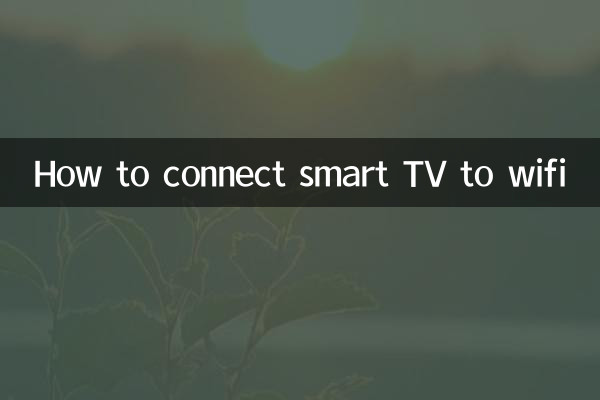
| Rang | heiße Themen | Anzahl der Gespräche (10.000) | Hauptplattform |
|---|---|---|---|
| 1 | Lösung für Smart-TV-WiFi-Verbindungsfehler | 12.5 | Weibo, Zhihu |
| 2 | Empfehlungen für neue Smart-TVs im Jahr 2024 | 9.8 | Xiaohongshu, Bilibili |
| 3 | Vergleich der TV-Bildschirmprojektionstechnologie | 7.2 | Douyin, Kuaishou |
| 4 | Methoden zum Blockieren von Smart-TV-Werbung | 6.4 | Tieba, Douban |
| 5 | Tipps zur Optimierung der TV-Systemverzögerung | 5.1 | WeChat, Toutiao |
2. Detaillierte Schritte zum Verbinden von Smart TV mit WLAN
Das Folgende ist ein allgemeiner Bedienungsprozess, der für die meisten Marken von Smart-TVs (wie Xiaomi, TCL, Hisense usw.) gilt:
Schritt 1: Gehen Sie zu den Netzwerkeinstellungen
Verwenden Sie nach dem Einschalten des Fernsehgeräts die Fernbedienung, um es zu finden"aufstellen"Symbol (normalerweise zahnradförmig), nach der Eingabe auswählen"Netzwerk"oder„Drahtloses Netzwerk“Optionen.
Schritt 2: Suchen Sie nach einem WLAN-Signal
Suchen Sie in der Liste der verfügbaren Netzwerke Ihren WLAN-Namen (SSID). Wenn es nicht angezeigt wird, können Sie darauf klicken„aktualisieren“Klicken Sie auf die Schaltfläche, um erneut zu suchen.
Schritt 3: Passwort eingeben
Nachdem Sie das Ziel-WLAN ausgewählt haben, geben Sie das richtige Passwort ein (beachten Sie die Groß- und Kleinschreibung und Sonderzeichen) und klicken Sie"verbinden".
Schritt 4: Überprüfen Sie den Verbindungsstatus
Nach erfolgreicher Verbindung wird auf dem Fernseher angezeigt"Verbunden"Status und erhalten automatisch eine IP-Adresse. Bei einigen Fernsehern wird die Option zum Testen des Netzwerks angezeigt. Es wird empfohlen, den Geschwindigkeitstest durchzuführen.
3. Häufige Probleme und Lösungen
| Problemphänomen | Mögliche Gründe | Lösung |
|---|---|---|
| Ich kann kein WLAN finden | Der Router ist zu weit entfernt oder das Signal ist schwach | Platzieren Sie den Router in der Nähe des Fernsehers oder verwenden Sie einen Signalverstärker |
| Das Passwort ist korrekt, es kann jedoch keine Verbindung hergestellt werden | IP-Adresskonflikt oder Inkompatibilität des Verschlüsselungsprotokolls | Starten Sie den Router neu oder ändern Sie die Verschlüsselungsmethode auf WPA2-PSK |
| Nach dem Herstellen der Verbindung kommt es häufig zu Verbindungsabbrüchen | Die Version des TV-Systems ist veraltet | Aktualisieren Sie Ihr TV-System auf die neueste Version |
4. Praktische Tipps zur Optimierung von WLAN-Verbindungen
1.Priorisieren Sie die Nutzung des 5-GHz-Frequenzbands: Wenn der Router Dualband unterstützt, weist das 5-GHz-Band weniger Interferenzen und höhere Geschwindigkeiten auf.
2.Feste IP-Adresse: Weisen Sie die IP in den TV-Netzwerkeinstellungen manuell zu, um DHCP-Konflikte zu vermeiden.
3.Schalten Sie den Energiesparmodus aus: Die Leistung des WLAN-Moduls einiger Fernseher lässt im Energiesparmodus nach.
5. Zusammenfassung
Das Anschließen eines Smart-TVs an WLAN ist ein grundlegender Vorgang, um Online-Filme, Spiele und andere Inhalte zu genießen. Mithilfe der Schritt-für-Schritt-Anleitungen und Fehlerbehebungsmethoden in diesem Artikel können Benutzer die meisten Netzwerkprobleme schnell lösen. Wenn das Problem immer noch nicht gelöst werden kann, wird empfohlen, sich an den Kundendienst der TV-Marke oder einen professionellen Netzwerktechniker zu wenden.
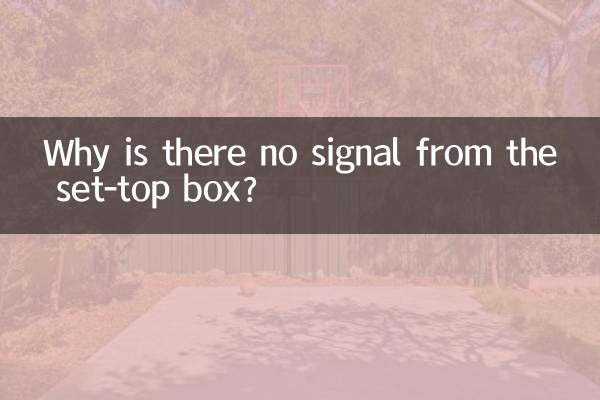
Überprüfen Sie die Details

Überprüfen Sie die Details